Win11自动删除恶意文件怎么关闭?Win11怎么关闭自动删除危险文件教学 |
您所在的位置:网站首页 › 病毒和威胁防护总是自动关闭 › Win11自动删除恶意文件怎么关闭?Win11怎么关闭自动删除危险文件教学 |
Win11自动删除恶意文件怎么关闭?Win11怎么关闭自动删除危险文件教学
|
当前位置:系统之家 > 系统教程 > Win11自动删除恶意文件怎么关闭?Win11
Win11自动删除恶意文件怎么关闭?Win11怎么关闭自动删除危险文件教学
时间:2023-03-17 14:05:57 作者:wuxin 来源:系统之家 1. 扫描二维码随时看资讯 2. 请使用手机浏览器访问: https://m.xitongzhijia.net/xtjc/20230317/283039.html 手机查看 评论 反馈  网盘下载
俄罗斯Win11纯净精简版64位免费系统
网盘下载
俄罗斯Win11纯净精简版64位免费系统
大小:4.84 GB类别:Windows 11系统 Win11自动删除恶意文件怎么关闭?我们在电脑网页中下载一些自己需要的文件程序时,解压文件之后文件内容却被系统安全中心自动删除了。其实Win11安全中心常常会出现误报的情况,那么我们怎么去关闭Win11安全中心自动删除危险文件功能呢?接下来我们一起来看看以下的操作方法教学吧。 操作步骤: 第1步:点击底部的“开始菜单”。 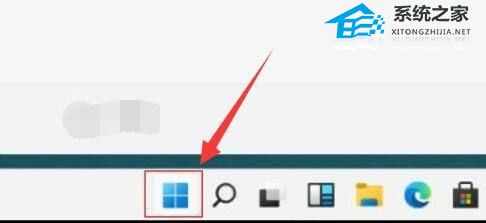
第2步:接着在开始菜单里打开“设置”。 
第3步:然后进入左边“隐私和安全性”打开“Windows安全中心”。 
第4步:打开后,点击保护区域下的“病毒和威胁防护”。 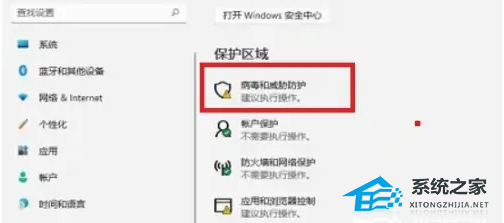
第5步:随后将其中的保护功能都关闭就可以了。 
以上就是系统之家小编为你带来的关于“Win11自动删除恶意文件怎么关闭”的解决方法了,希望可以解决你的问题,感谢您的阅读,更多精彩内容请关注系统之家官网。 标签 win11教程Win11系统开启SNMP服务操作方法教学 下一篇 > Win11透明任务栏失效的两种有效解决办法 相关教程 Win11无法默认蓝牙耳机输出声音怎么办 Win11最新版本如何下载-最新版Win11系统下载... Windows11屏幕放大缩小的4种调整方法-【一看... Windows11电脑设置全屏模式的方法-【详解】 Win11电脑时区设置中国的怎么设置-【图文】 精简版Win11下载-Win11精简版合集 Win11安装KB5037853更新失败/任务栏闪烁/无响... Win11微软商店提示无法安装此应用程序怎么办 Win11如何在安全中心添加排除项 Win11锁屏界面Windows聚焦不更新图片怎么办
Win11打开方式选择其他应用没反应怎么办?【有效解决】 
Win11自带屏幕录制怎么打开?Win11打开自带的屏幕录制功能方法 
Win11 23H2和22H2哪个更稳定?选哪个版本好? 
Win11如何关闭了解此图片?Win11关闭了解此图片的方法 发表评论共0条  没有更多评论了
没有更多评论了
评论就这些咯,让大家也知道你的独特见解 立即评论以上留言仅代表用户个人观点,不代表系统之家立场 |
【本文地址】
今日新闻 |
推荐新闻 |